Kuna Microsoft Word toetab algselt TXT-vormingut, avage tekstidokumendid otse Wordis endas ja salvestage need Wordi DOCX-i vaikevormingus. Kui teil pole juurdepääsu Microsoft Wordile, kasutage teisendamiseks tasuta tekstitöötlusprogrammi (nt LibreOffice) või veebipõhist rakendust (nt Google Docs).
Microsoft Word
Samm 1
Avage Wordis Fail menüü, klõpsake nuppu Avatud külgvahekaart, klõpsake Arvutija seejärel klõpsake Sirvige.
Päeva video
2. samm
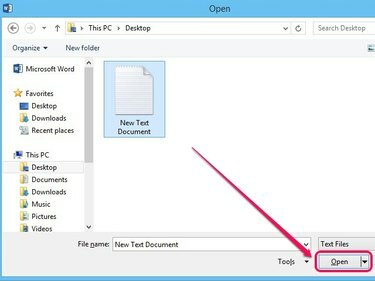
Pildi krediit: Pilt Microsofti loal
Valige kõvakettalt tekstifail ja klõpsake nuppu Avatud. Kui te faili ei näe, kasutage nupu Ava kohal olevat rippmenüüd ja valige Tekstifailid või Kõik failid.
3. samm
Klõpsake Failja seejärel klõpsake Salvesta kui. Valige vahekaardil Arvuti Sirvige.
4. samm
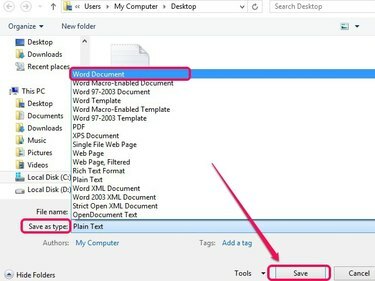
Pildi krediit: Pilt Microsofti loal
Avage menüü Salvesta tüübina kõrval ja valige seejärel Wordi dokument DOCX-vormingu valimiseks. Klõpsake Salvesta teisenduse teostamiseks.
Näpunäide
Valige Word 97-2003 dokument kui soovite faili salvestada vanemas DOC-vormingus.
LibreOffice
Samm 1
Installige LibreOfficeja seejärel avage LibreOffice'i kirjutaja avaekraanilt (Windows 8/8.1) või Start-menüüst (Windows 7).
2. samm
Klõpsake Fail, klõpsake Avatud, valige tekstifail ja seejärel klõpsake Avatud. Kui te faili ei näe, valige Kõik failid või Tekstidokumendid nupu Ava kohal olevast rippmenüüst.
3. samm
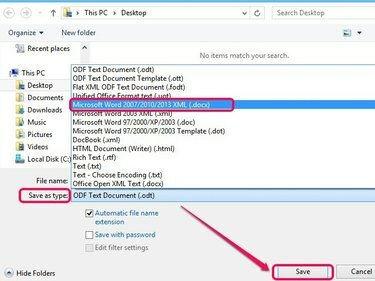
Pildi krediit: Pilt on LibreOffice'i loal
Klõpsake Failja seejärel klõpsake Salvesta kui. Kõrvalolevas menüüs Salvesta tüübina, valige Microsoft Word 2007/2010/2013 XML (.docx). Klõpsake Salvesta faili teisendamiseks.
Näpunäide
Vanemasse DOC-vormingusse salvestamiseks valige Microsoft Word 97/2000/XP/2003 (.doc) selle asemel.
Google Docs
Samm 1
Külastage Google Docsja seejärel klõpsake Minge Google Docsi. Jätkamiseks logige sisse oma Google'i konto mandaatidega.
Näpunäide
Kui teil pole Google'i kontot, külastage Google'i konto registreerumine lehele uue konto loomiseks.
2. samm
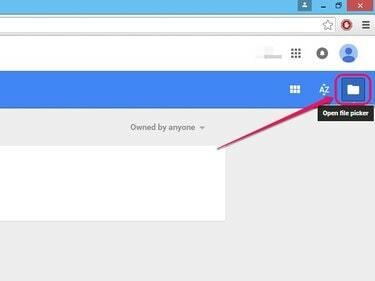
Pildi krediit: Pilt Google'i loal
Klõpsake kaustakujulist Avage failivalija ikooni.
3. samm
Klõpsake nuppu Laadi üles vahekaarti ja seejärel kasutage nuppu Valige oma arvutist fail nuppu, et laadida tekstidokument kõvakettalt üles.
4. samm
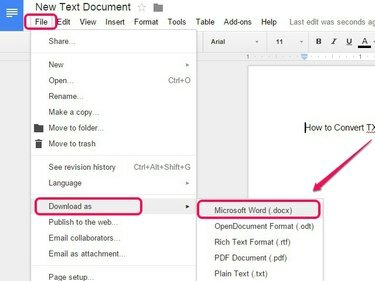
Pildi krediit: Pilt Microsofti loal
Klõpsake Fail, osutage Laadi alla kuija seejärel valige Microsoft Word (.docx) dokumendi teisendamiseks ja allalaadimiseks DOCX-failina.


